Cómo bajar o subir el volumen de las alarmas del iPhone
¿No oyes la alarma de tu iPhone o suena demasiado alto? Te mostramos cómo puedes configurar su volumen a tu gusto y los errores más comunes.

En la actualidad, son muchas las personas que a la hora de despertarse o configurar eventos utilizan las alarmas del iPhone, en vez de un despertador clásico y otras herramientas similares. En principio, esta es una buena idea que soluciona un problema de muchos usuarios, al no necesitar de otros dispositivos. Sin embargo, los equipos informáticos siempre están sujetos a posibles fallos, y las alarmas del iPhone no son menos.
Es posible que, en alguna ocasión, la alarma de tu iPhone haya sonado demasiado bajo, por lo que tal vez no hayas conseguido escucharla y, si su misión era despertarte, puede que no la haya cumplido. O, por el contrario, también existe la posibilidad de que hayas subido accidentalmente el volumen de la alarma de tu iPhone, de tal forma que haya sido demasiado brusco. Sin embargo, no deberías preocuparte, pues cambiar el volumen de las alarmas de la app Reloj en el iPhone es algo sencillo.
Así puedes ajustar el volumen de la alarma a tu gusto en el iPhone
Tal y como comentábamos, la primera parte a la hora de solucionar los problemas con el despertador de tu iPhone pasa por ajustar el volumen del mismo. Esto es algo bastante sencillo de hacer, aunque los pasos a seguir varían ligeramente en función de si utilizas el modo despertador o las alarmas clásicas de tu teléfono.
Sube o baja el volumen de tus alarmas configuradas con el modo despertador de iOS
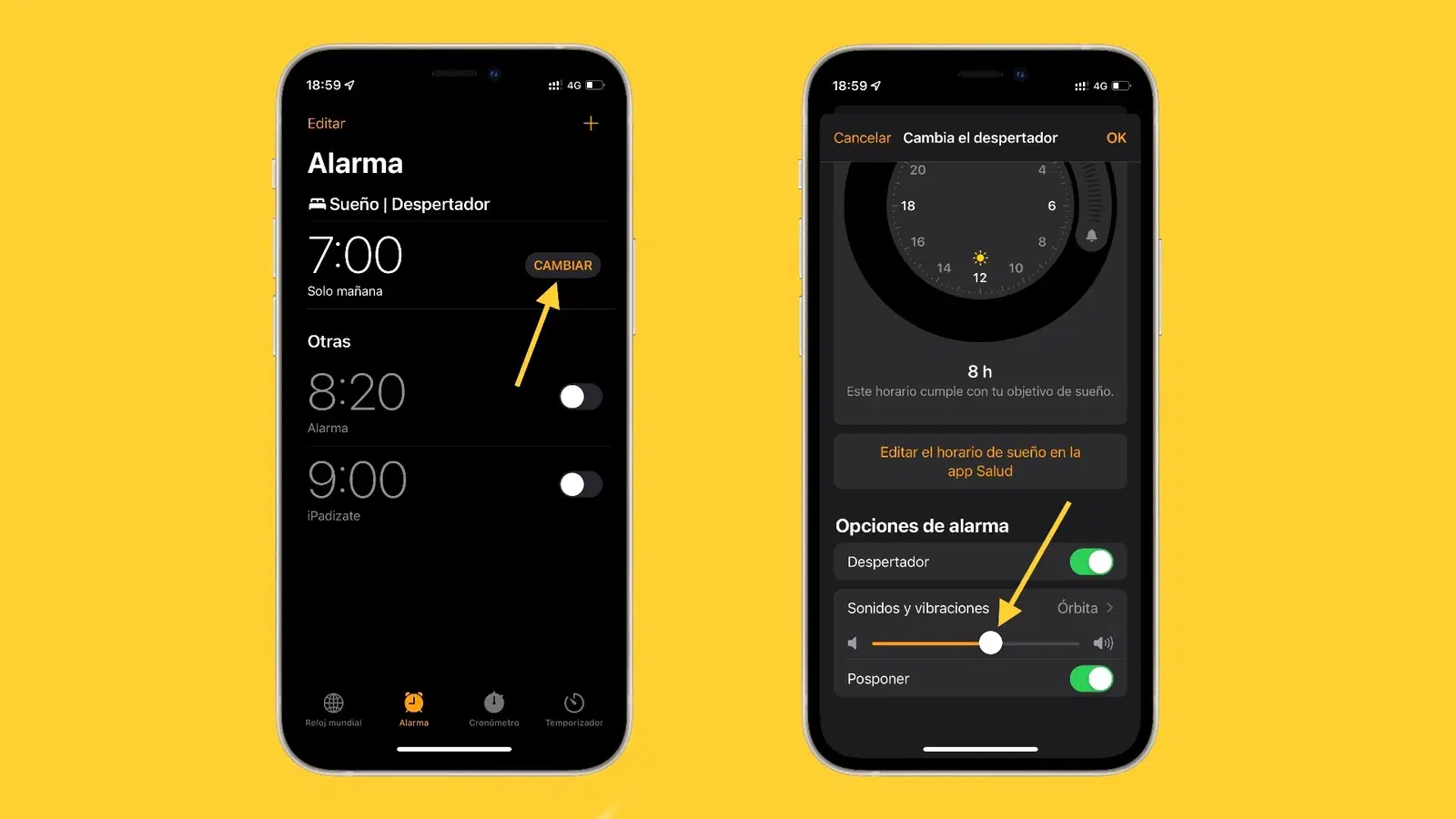
Configurar el volumen del despertador en el iPhone
En el caso de que tengas la alarma del iPhone vinculada con la aplicación Salud, lo más probable es que utilices el llamado modo Despertador presente en la app Reloj de tu iPhone. Esto quiere decir que añades las horas en las que comienzas a descansar y en las que te despiertas, con recordatorios para irte a dormir y todas las funciones integradas por Apple relacionadas con la salud del sueño.
Si este es tu caso, para poder subir o bajar el volumen de la alarma de tu iPhone, tan solo deberás seguir estos pasos:
- Abre la aplicación Reloj de tu teléfono.
- En la parte inferior, asegúrate de seleccionar Alarma dentro de las pestañas disponibles.
- Ahora, en la parte superior, pulsa sobre el botón “Cambiar” que aparece junto a la hora dentro de las opciones de configuración de Sueño | Despertador.
- Baja a la parte inferior, hasta la sección Opciones de alarma.
- Utiliza el deslizador que aparece para configurar el volumen de tu alarma. Podrás subirlo o bajarlo a tu gusto, y oirás una pequeña muestra para poder asegurarte de la correcta configuración.
- Cuando acabes, pulsa sobre el botón “OK” que encontrarás en la esquina superior derecha de la pantalla para guardar la configuración.
Cambia el volumen de las alarmas estándar de tu iPhone
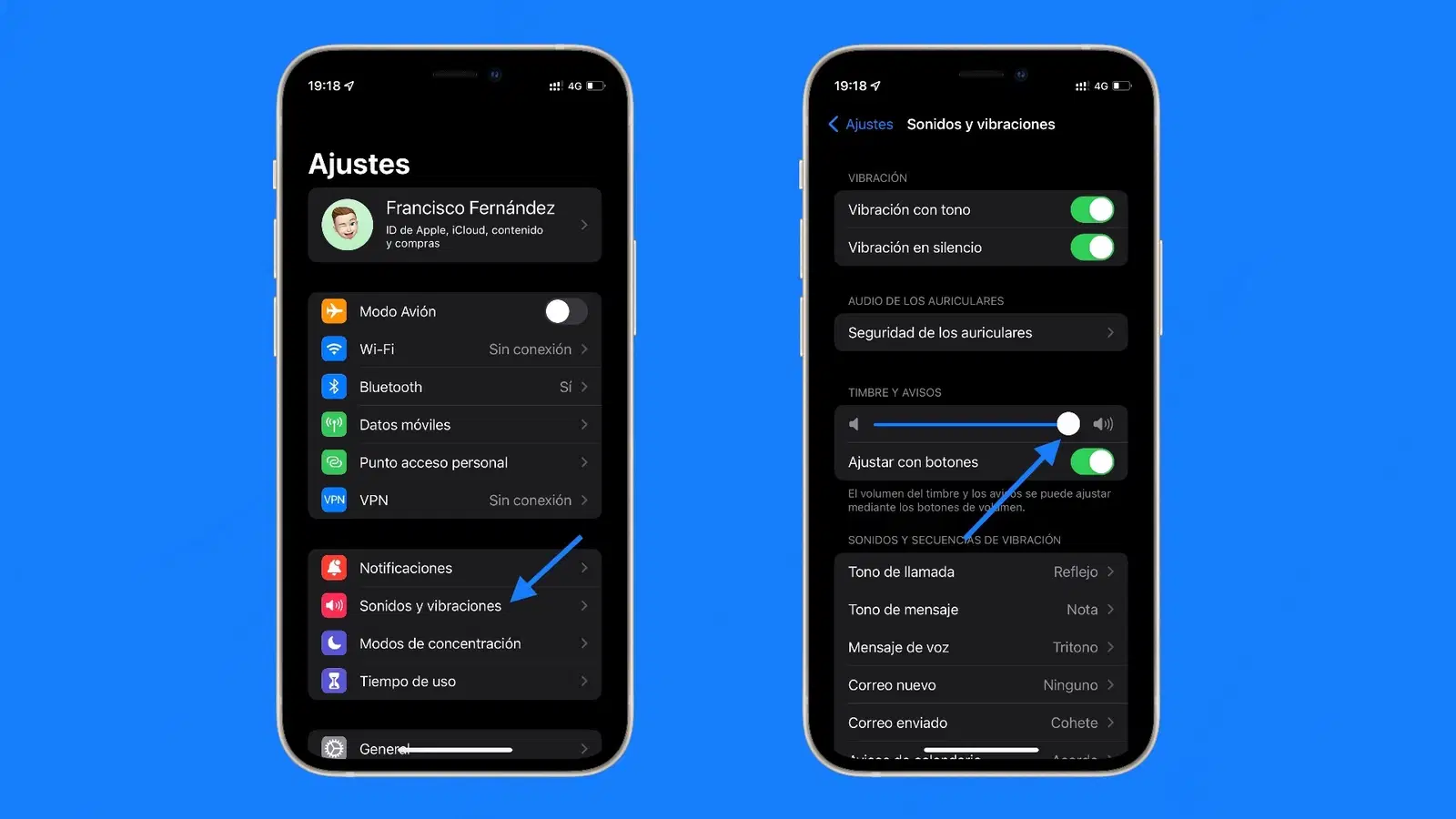
Cambiar el volumen de las alarmas en el iPhone
Otra de las opciones que, aunque utilices la app Reloj de tu iPhone, tengas las alarmas configuradas de forma manual para cada hora, sin realizar uso de la función Despertador presente en la misma. Si este es tu caso, el volumen de las alarmas va en relación con el volumen general de las alertas de tu iPhone (el mismo que se utiliza para las llamadas y las notificaciones).
No obstante, como por defecto los botones no cambian el volumen del timbre, lo cierto es que modificar la intensidad con la que suenan las alarmas del iPhone puede ser algo complicado. Sin embargo, es algo que puedes configurar de forma sencilla a través de los ajustes de tu teléfono siguiendo estos pasos:
- En tu iPhone, abre la aplicación Ajustes o Configuraciones que aparecerá en la pantalla de inicio.
- Una vez dentro, en el menú principal, selecciona la opción “Sonidos y vibraciones”.
- Ahora, usando el deslizador que encontrarás en la sección Timbre y avisos, configura el volumen para tus alarmas.
Como dato adicional, si lo deseas vas a poder habilitar también desde ahí la opción “Ajustar con botones”. De esta forma, si usas los botones del volumen se configurará también el volumen de las alarmas, siempre y cuando no estés reproduciendo algún tipo de contenido multimedia en tu iPhone.
Qué hacer si la alarma del iPhone no suena o no se escucha
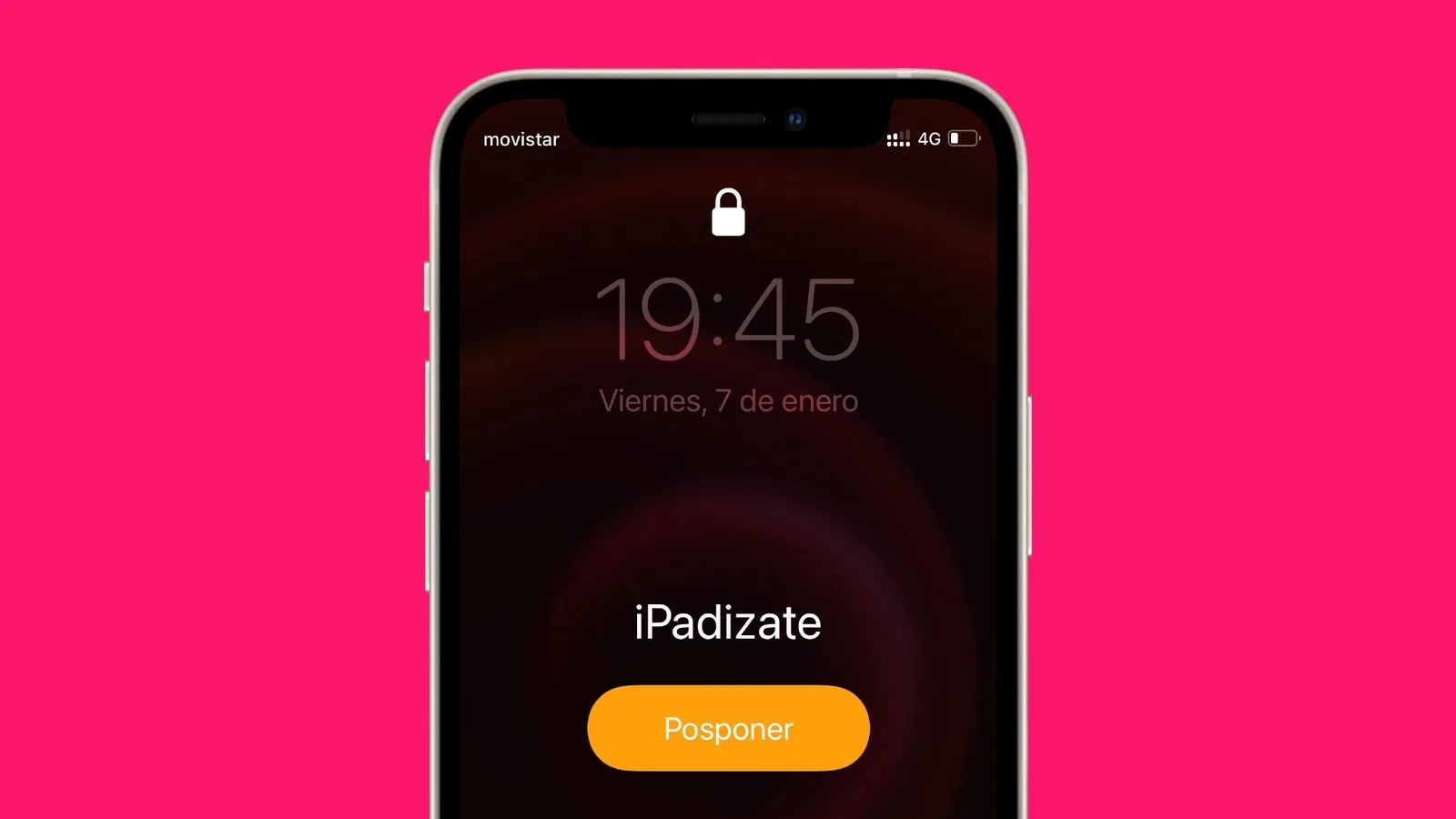
A pesar de que no suele ser lo habitual, existe la posibilidad de que la alarma del iPhone no suene o de que, cuando lo haga, no llegue a escucharse. Si esto te sucede, te proponemos a continuación algunos consejos e ideas que pueden ayudarte a solucionar el problema:
- Asegúrate de que tu iPhone tiene batería suficiente: las alarmas solo suenan si el teléfono está encendido. Si se acaba la batería, el teléfono se apaga y, por tanto, las alarmas no suenan.
- Cambia el tono de la alarma: es posible que hayas configurado un tono de alarma que no se escuche demasiado. Te recomendamos comprobarlo en las configuraciones de la app Reloj. Y, si tienes dificultades de audición, suele ser más recomendable configurar una alarma clásica que usar el modo Despertador de iOS, pues los tonos a elegir son algo más bruscos.
- Comprueba los dispositivos conectados: si tienes algunos auriculares o un altavoz conectado por Bluetooth o cualquier otro medio al iPhone, la alarma se reproducirá en dicho dispositivo. Suele ser mejor hacer que suene mediante el propio altavoz del iPhone, pues de esta forma hay más posibilidades de que la escuches.
- Reinicia tu iPhone: tal ve algún proceso de iOS ejecutado en segundo plano pueda impedir que suene tu alarma. Si apagas y vuelves a encender tu teléfono, podrás solucionar este tipo de problemas puntuales.

Por último, si ninguno de los consejos funciona, puede que sea buena idea restaurar el iPhone a datos de fábrica, pues así se instalará la última versión de iOS y se corregirán posibles problemas. Para ello, un Mac con macOS Catalina o una versión posterior, abre el Finder, o en un Mac con macOS Mojave, una versión anterior o en un PC, abre iTunes. Después, conecta tu iPhone al ordenador, y pulsa en “Restaurar iPhone”.
Sino, siempre puedes ponerte en contacto con Apple, pues es posible que tu iPhone tenga algún tipo de problema relacionado con el hardware no tan fácil de solucionar. Esto puedes hacerlo por medio de su página web, llamando por teléfono a AppleCare o bien utilizando la aplicación gratuita de Soporte Apple.
Puedes seguir a iPadizate en Facebook, WhatsApp, Twitter (X) o consultar nuestro canal de Telegram para estar al día con las últimas noticias de tecnología.